Dalam tutorial ini, Anda akan belajar alur kerja yang efektif untuk membuat model dasar Low-Poly dengan ZBrush. Fokus utamanya adalah penggunaan ZModeler, yang memungkinkan Anda menghasilkan model yang menarik dalam waktu singkat. Selain itu, kita akan menggunakan Polygroups dan Grouploops untuk menyempurnakan model dan menambahkan detail menarik. Panduan ini akan membantu Anda memahami dasar-dasar pemodelan di ZBrush dan mengembangkan potensi kreatif Anda. Mari mulai!
Poin Utama
- Membuat model dasar Low-Poly dengan ZModeler.
- Menggunakan Polygroups untuk struktur model yang lebih baik.
- Menerapkan Grouploops untuk detail menarik.
Panduan Langkah demi Langkah
Langkah 1: Pengenalan Alur Kerja
Alur kerja kedua yang ingin saya tunjukkan adalah pembuatan pesawat ruang angkasa di ZBrush. Penting untuk mengembangkan bentuk dasar terlebih dahulu sebelum memperdalam detailnya. ZModeler adalah alat utama yang akan kita mulai gunakan.

Langkah 2: Membuat Bentuk Dasar
Untuk memulai proses pemodelan, pilih cincin 3D. Cukup tekan tombol 'T' untuk membawa cincin ke area kerja. Bentuk ini akan menjadi dasar untuk pesawat ruang angkasa kita.
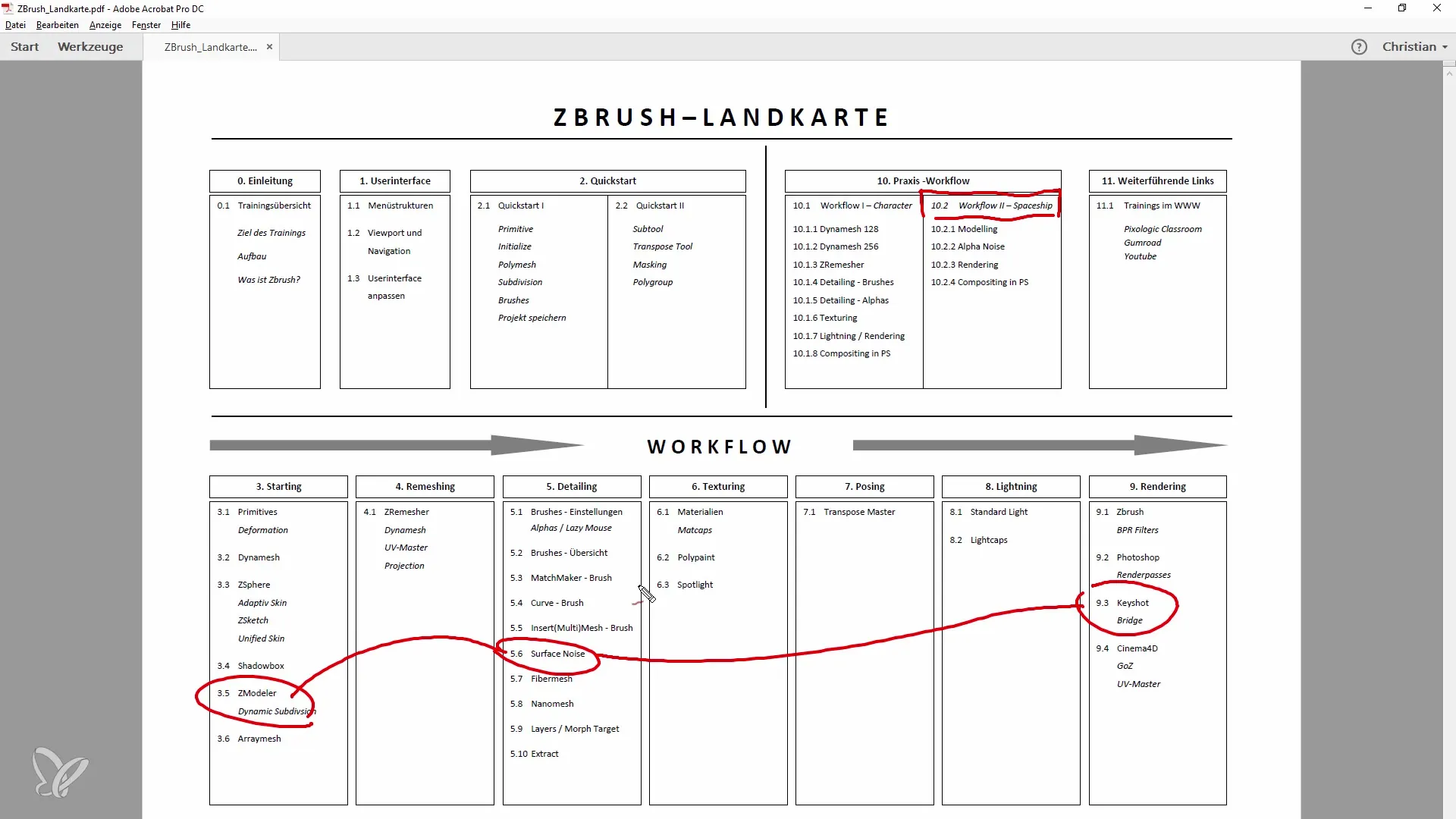
Langkah 3: Penyesuaian Garis dan Poligon
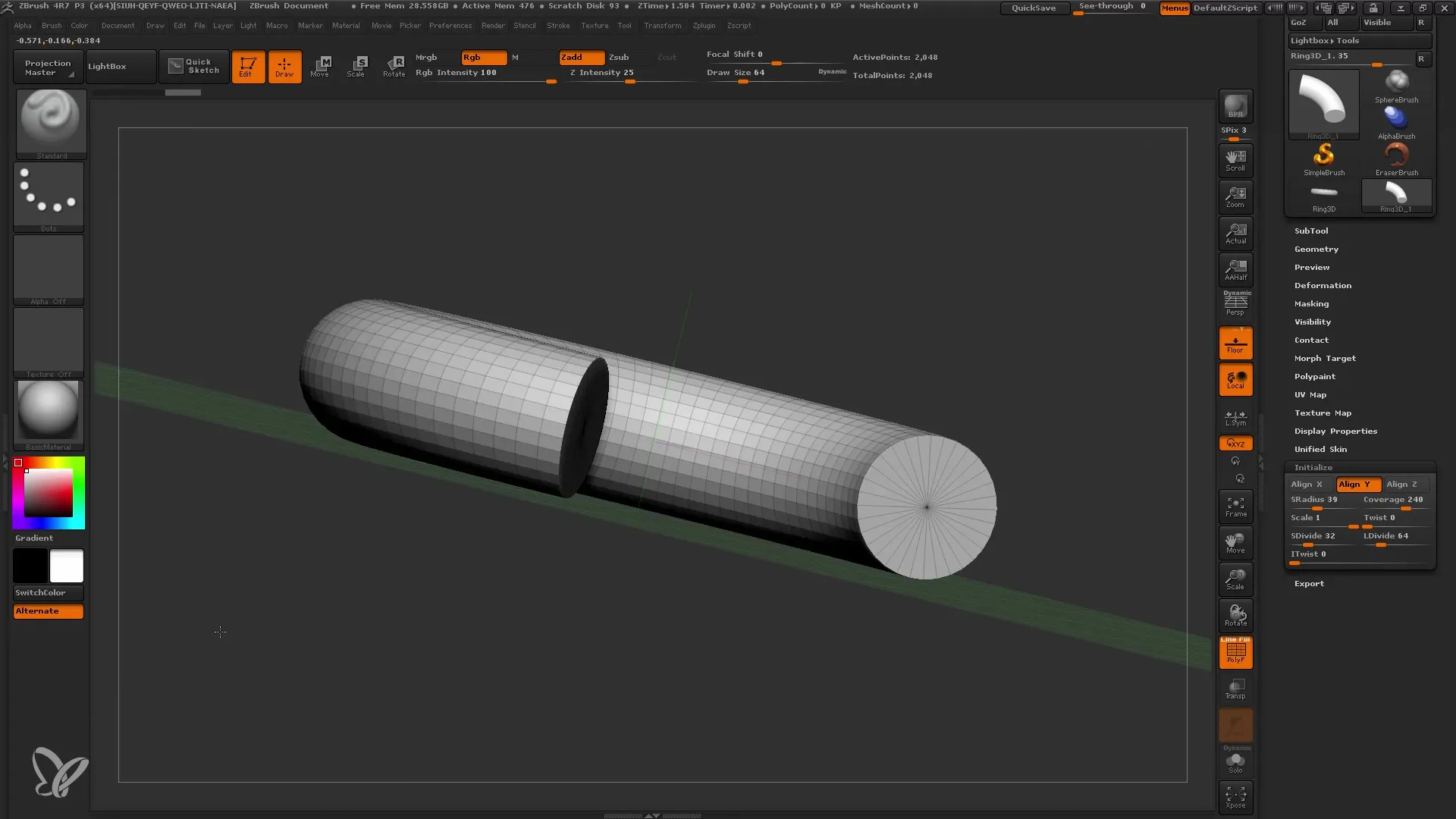
Sekarang, gambar garis-garisnya dan gunakan material dasar untuk meningkatkan visibilitasnya. Pastikan untuk mengatur Coverage cincin ke 240° agar pembukaan 120° terlihat jelas.
Langkah 4: Pengeditan Poligon
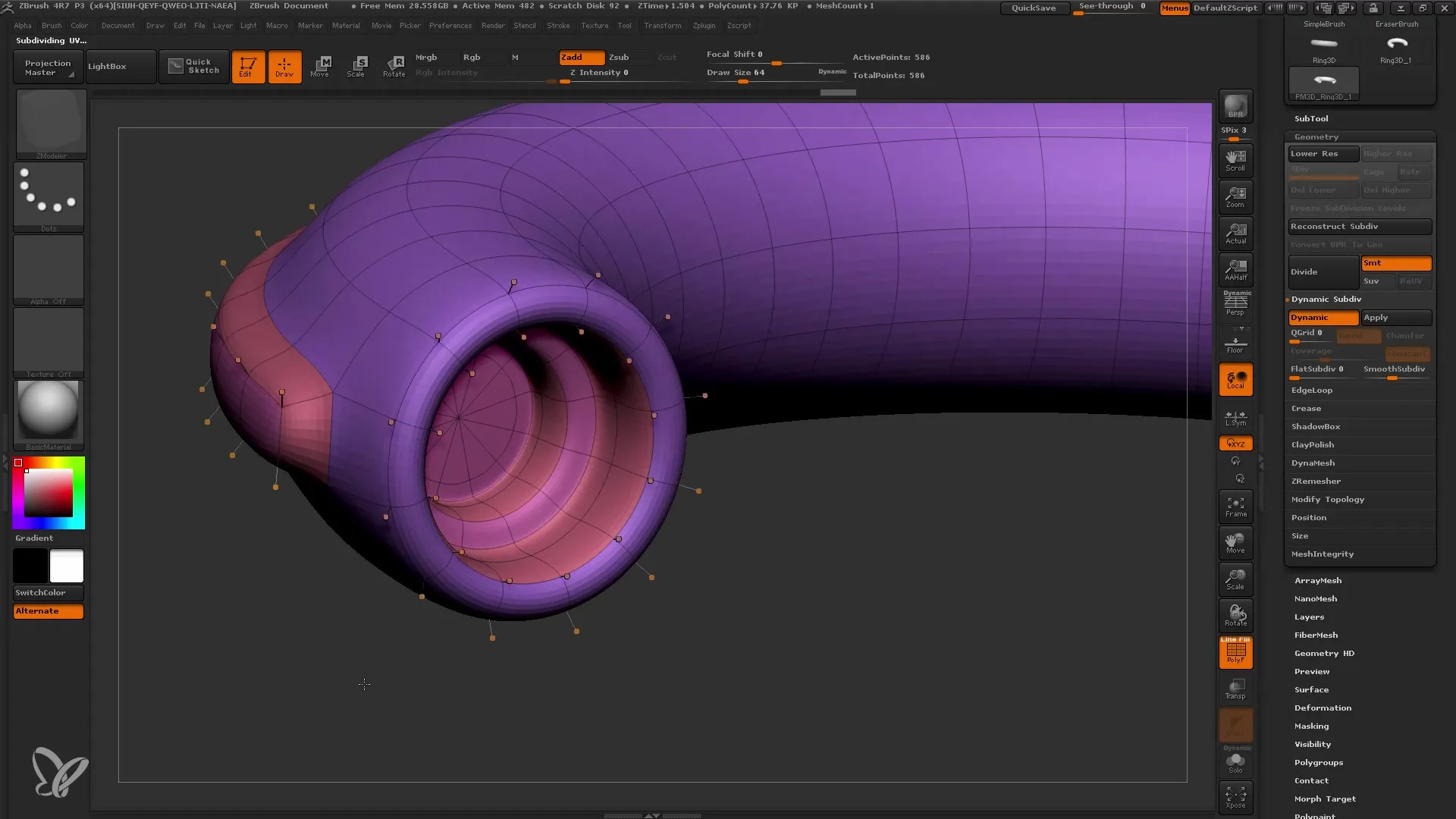
Gunakan fungsi SDivide untuk mengurangi jumlah poligon dan atur sekitar 12 segmen dan 32 subdivisi. Hal ini akan memastikan pembagian poligon yang optimal.
Langkah 5: Pusatkan Poligon
Penting untuk memposisikan ujung di tengah profil. Dengan menggunakan alat Twist, Anda dapat memastikan 12 segmen seimbang.
Langkah 6: Membuat Simetri
Pastikan simetri tetap terjaga dengan memutar titik-titik yang sesuai dalam model. Simetri yang baik akan memudahkan pengeditan poligon tunggal di masa mendatang.
Langkah 7: Membuat Polygroups
Untuk menciptakan struktur yang jelas, buat berbagai Polygroups. Ini tidak hanya membantu dalam pemodelan, tetapi juga dalam pewarnaan nantinya.
Langkah 8: Menggunakan CModeller
Dengan CModeller, Anda dapat membuat bentuk menarik. Eksperimen dengan kedalaman pada model dan gunakan fitur Insert untuk membuat wilayah-wilayah tertentu.
Langkah 9: Menyempurnakan dengan Ed Loops
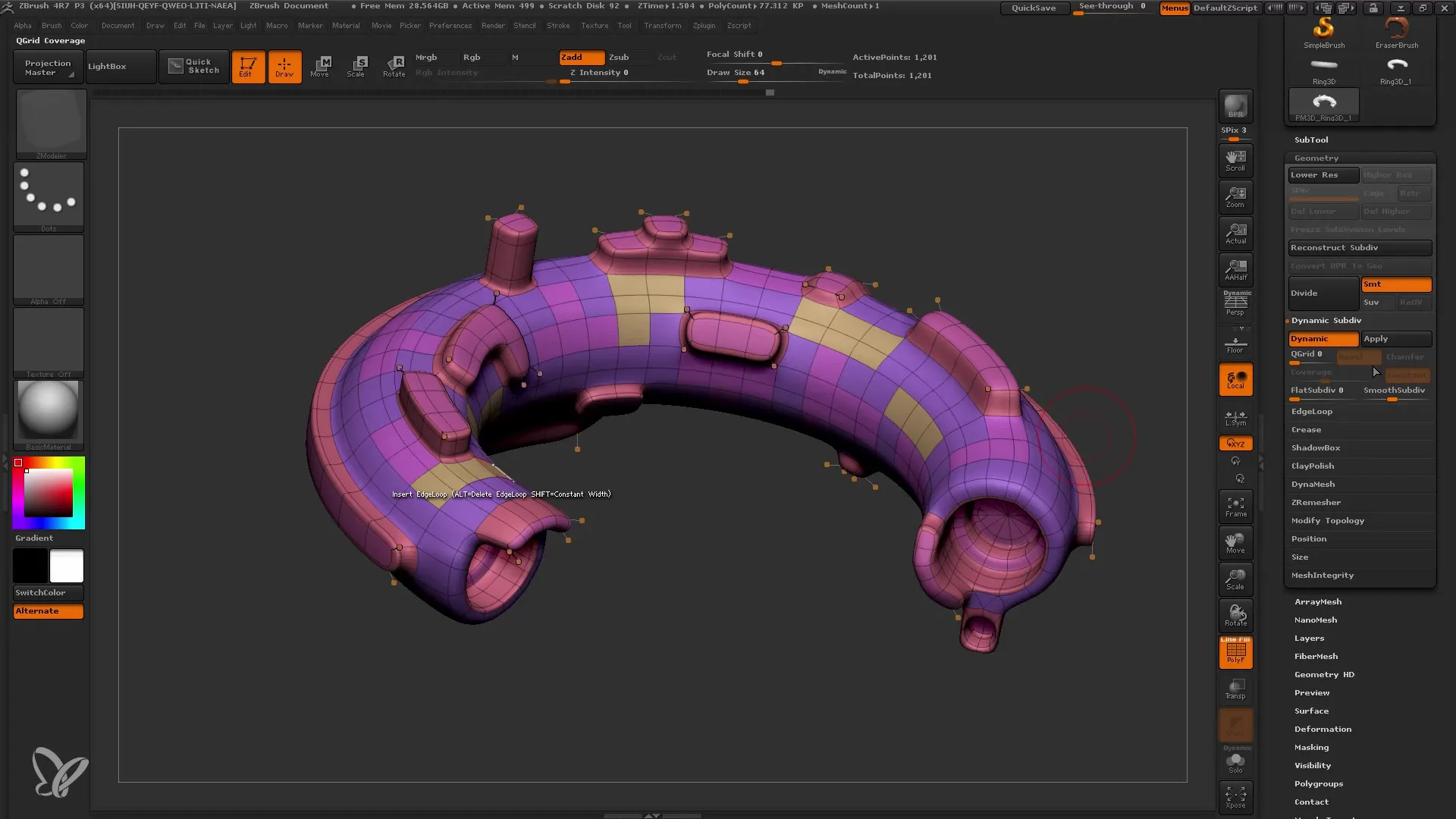
Anda dapat menambahkan Ed Loops untuk mempertajam tepi dan menyesuaikan detail dengan lebih presisi. Ingatlah bahwa langkah ini sebaiknya dilakukan sebelum menerapkan Subdivision.
Langkah 10: Detail dan Penyelesaian
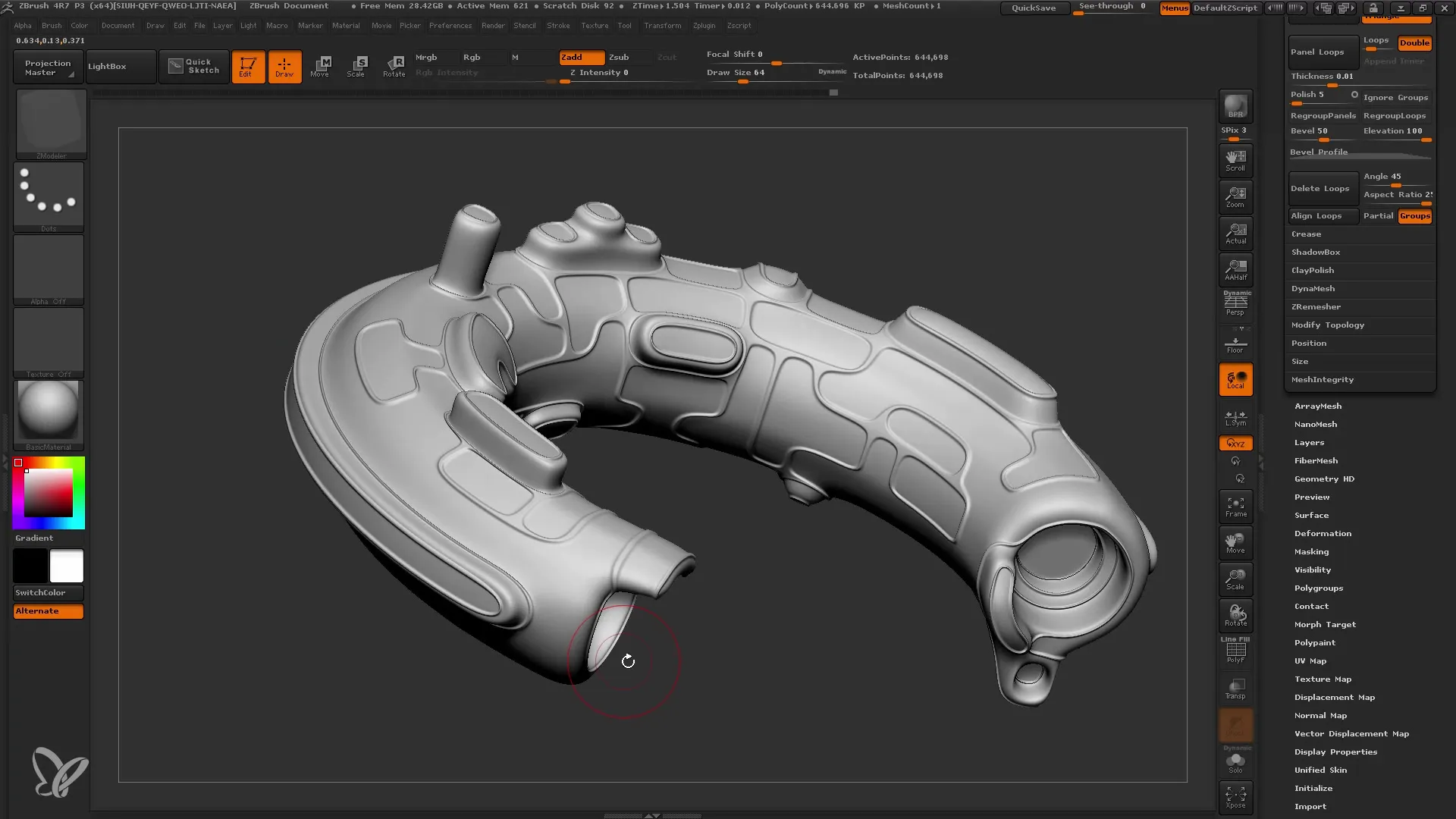
Saatnya untuk menyempurnakan model Anda dan menambahkan detail lebih lanjut. Luangkan waktu untuk bereksperimen dengan geometri dan menciptakan bentuk yang menarik.
Ringkasan
Dalam tutorial ini, Anda mempelajari cara membuat model dasar Low-Poly yang mengesankan menggunakan ZModelers dan berbagai alat. Mulai dari pemilihan objek dasar hingga penyesuaian Polygroups dan detail - setiap langkah penting untuk hasil akhir. Terus bereksperimen dengan berbagai fungsi di ZBrush untuk menghidupkan ide-ide kreatif Anda!
Pertanyaan yang Sering Diajukan
Wie finde ich die Werkzeuge in ZBrush?Anda dapat menemukan alat-alatnya melalui menu di sisi kiri antarmuka.
Wie kann ich meine Polygroups speichern?Anda dapat menyimpan Polygroups Anda dengan menyimpan file di ZBrush.
Welche Funktionen sind im ZModeler verfügbar?ZModeler menyediakan fitur seperti Extrude, Inset, dan pengeditan tepi.
Wie kann ich eine Symmetrie in meinem Modell aktivieren?Anda dapat mengaktifkan simetri dengan menggunakan tombol 'X'.


